新幹線での移動中やカフェなど、外出先でノートPCやタブレットを使用する機会が多い方もいるでしょう。その際、気になるのがパソコンやタブレットのバッテリー残量。短時間の使用なら問題ありませんが、ファミレスなどでの長時間作業では「あとどのくらいバッテリーが持つだろう」と気がかりになることも多いのでは?
ここで難点となるのが、近年街中に増えてきたモバイルバッテリーのレンタルサービスやシェアリングサービスで借りられるバッテリーではワット数やバッテリー容量が不足するケースが多いこと。
そのため外出先でバッテリー残量がわずかとなった場合、以下のようなテクニックでバッテリーを長持ちさせつつ、折を見て電源が借りられるカフェなどに駆け込むのが現実的な手段です。一つひとつ見ていきましょう。
画面の明るさ調整
まずは画面の明るさを暗くしてバッテリーを節約しましょう。クイック設定から画面の明るさを調整する方法は以下の通り。
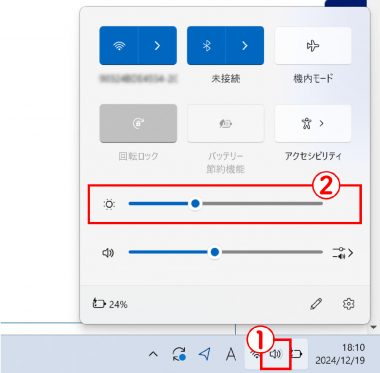
省電力モードの活用
省電力モードを活用することで、パソコンのパフォーマンスを抑え、バッテリーの消費を節約できます。
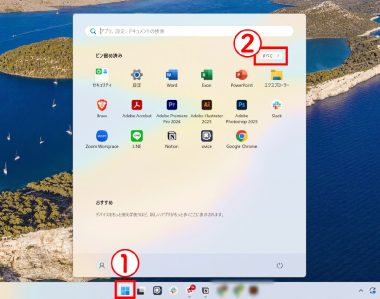
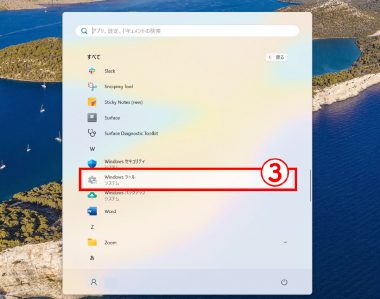
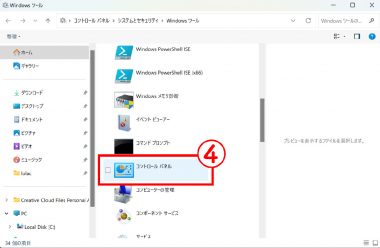

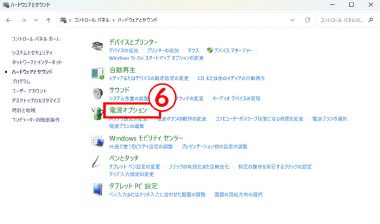
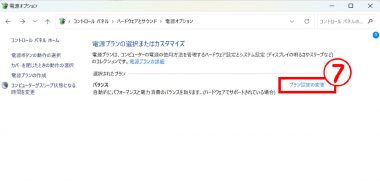
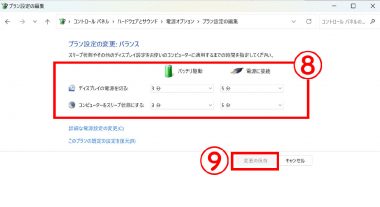
バックグラウンドアプリの停止
バックグラウンドアプリが常に実行している状態の場合、それがパソコンの動作を重くする要因となります。不要なバックグラウンドアプリは無効に設定しておきましょう。
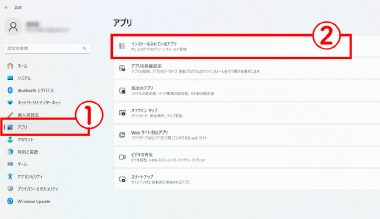
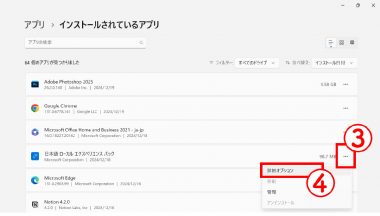
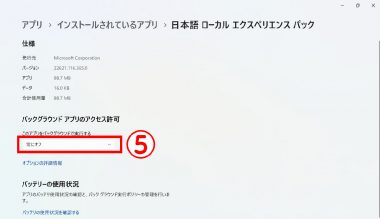
スリープ機能の積極的な利用
スリープとは、パソコンの動作を一時的に停止すること。作業を再開する際に素早く起動することができ、さらにパソコンの負担を軽減し、バッテリーの消耗を抑えることが可能です。
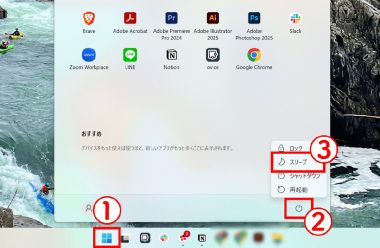
※サムネイル画像(Image:Melnikov Dmitriy / Shutterstock.com)




